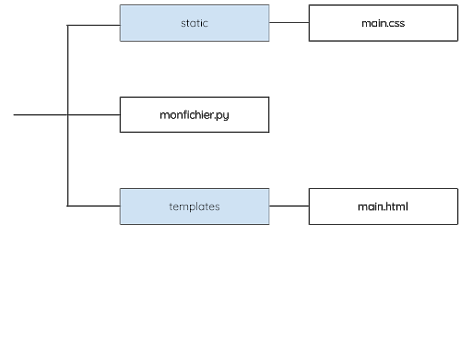Si tu souhaites permettre à l’utilisateur d’uploader des images, la démarche est un peu plus compliquée.
- Dans notre code Python, il nous faut des modules supplémentaires :
from flask import Flask
from flask import render_template,redirect, url_for, request, send_from_directory
import os
from werkzeug.utils import secure_filename
On va configurer des paramètres pour pouvoir sauvegarder le fichier localement :
#-=-=-=-=-=-=-=-=-=-=-=-=-=-=-=-=-=-=-=-=-=-=-=-=-=-#
# Config pour upload #
#-=-=-=-=-=-=-=-=-=-=-=-=-=-=-=-=-=-=-=-=-=-=-=-=-=-#
UPLOAD_FOLDER = './static/images'
app.config['UPLOAD_FOLDER'] = UPLOAD_FOLDER
ALLOWED_EXTENSIONS = set(['jpg', 'jpeg'])
def allowed_file(filename):
return '.' in filename and \
filename.rsplit('.', 1)[1].lower() in ALLOWED_EXTENSIONS
- On définit le dossier où on enregistre l’image (UPLOAD_FOLDER). Ici on va enregistrer l’image dans le dossier ‘images’ du dossier ‘static’.
- On définit les extensions autorisées. Ici on autorise les fichiers png, jpg, et jpeg.
On crée ensuite une page pour upload des images :
#-=-=-=-=-=-=-=-=-=-=-=-=-=-=-=-=-=-=-=-=-=-=-=-=-=-#
# Page pour upload #
#-=-=-=-=-=-=-=-=-=-=-=-=-=-=-=-=-=-=-=-=-=-=-=-=-=-#
@app.route('/upload', methods=['GET', 'POST'])
def upload_file():
if request.method == 'POST':
# check if the post request has the file part
if 'file' not in request.files:
print('No file part')
return redirect(request.url)
file = request.files['file']
# if user does not select file, browser also
# submit an empty part without filename
if file.filename == '':
print('No selected file')
return redirect(request.url)
if file and allowed_file(file.filename):
filename = secure_filename(file.filename)
file.save(os.path.join(app.config['UPLOAD_FOLDER'], "img.jpg"))
return redirect("filtres")
return render_template('upload.html')
- On utilise la méthode POST pour envoyer des données
- On vérifie qu’il y ait bien un fichier chargé et avec une extension autorisée
- On sauvegarde l’image dans notre dossier et on lui donne le nom ‘img.jpg’ pour pouvoir l’appeler facilement après
- On redirige vers la page voulue (ici la page ‘filtres’)
- Dans notre page HTML, on ajoute un formulaire :
<form method=post enctype=multipart/form-data>
<input type=file name=file>
<input type=submit value=Upload>
- on définit la méthode
- on définit le type de données entrées et le nom pour l’utiliser dans notre code Python
Si tu as envie d’en savoir plus, tu peux regarder la doc de Flask sur le sujet mais attention, elle est en anglais.
Attention dans le cas où tu affiches une image dans ton fichier HTML, si tu la modifies dans le code Python mais en gardant le même nom pour la nouvelle image, ton image ne se mettra pas à jour ! Pour y remédier, tu peux ajouter une variable ‘version’ qui modifiera le nom complet de l’image que ton code va chercher et le forcera donc à la mettre à jour. Si tu as un cas similaire, va voir le code du projet exemple filtres ou sons ou demande de l’aide à ton animateur.